Come eliminare un blocco appunti di OneNote: una guida passo dopo passo
Introduzione
OneNote è diventato uno strumento essenziale per molti, grazie alle sue eccezionali capacità di prendere appunti e alla sua perfetta integrazione con gli altri prodotti Microsoft Office. Tuttavia, ci sono momenti in cui è necessario eliminare un blocco appunti di OneNote, sia per liberare spazio, rimuovere informazioni obsolete o semplicemente fare pulizia. Eliminare un blocco appunti di OneNote può sembrare complicato a prima vista, ma con la nostra guida completa passo-passo, puoi facilmente gestire il compito su diversi dispositivi. Ti guideremo attraverso il processo sia sui laptop Windows che Mac, dimostreremo metodi alternativi utilizzando OneDrive e forniremo suggerimenti per risolvere i problemi comuni.
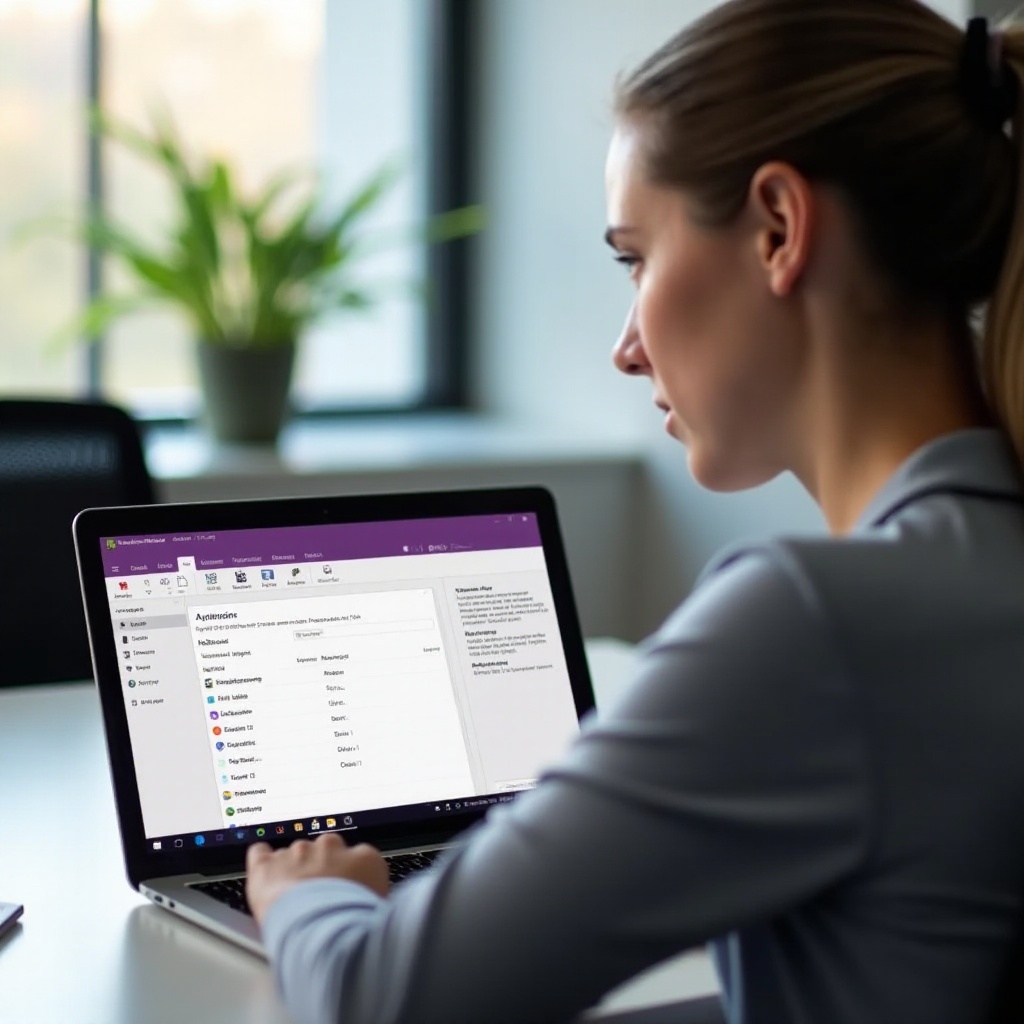
Preparare i Dati Prima dell’Eliminazione
Prima di eliminare il tuo blocco appunti di OneNote, è essenziale assicurarsi di aver effettuato il backup di qualsiasi dato cruciale. Perdere appunti importanti può portare a situazioni scomode. Ecco una rapida lista di controllo per la preparazione:
- Backup Appunti Importanti: Assicurarsi di aver salvato qualsiasi dato importante su un archivio esterno o su un altro blocco appunti di OneNote.
- Controllare la Sincronizzazione di OneDrive: Assicurarsi che il contenuto sia completamente sincronizzato su OneDrive se si intende spostare il blocco appunti o accedervi da un altro dispositivo.
- Esporta Appunti: Se non hai bisogno dell’intero blocco appunti ma desideri conservarne parti, considera l’esportazione di sezioni specifiche. In OneNote, puoi esportare come PDF o altri formati di file per riferimento futuro.
Con i tuoi dati al sicuro, sei pronto a procedere con il processo di eliminazione.
Eliminare i Blocchi Appunti di OneNote sui Laptop Windows
Eliminare un blocco appunti di OneNote su un laptop Windows è semplice. Segui questi passaggi per garantire un processo fluido:
- Apri OneNote: Avvia l’applicazione OneNote sul tuo laptop Windows.
- Seleziona il Blocco Appunti: Naviga fino al blocco appunti che desideri eliminare.
- Vai a File: Nell’angolo in alto a sinistra, fai clic su ‘File’ per aprire il menu.
- Scheda Info: Seleziona la scheda ‘Info’ dalle opzioni disponibili.
- Apri Blocco Appunti in OneDrive: Fai clic su ‘Apri Backup’ per essere reindirizzato a OneDrive nel browser web, dove sono memorizzati i tuoi blocchi appunti.
- Accedi a OneDrive: Assicurati di essere connesso al tuo account Microsoft per visualizzare l’elenco dei tuoi blocchi appunti salvati.
- Individua e Elimina: Trova il blocco appunti che desideri eliminare, fai clic destro su di esso e seleziona ‘Elimina’. Conferma l’azione nella finestra di dialogo.
Nota: OneNote per Windows non ha un’opzione di eliminazione diretta per i blocchi appunti nell’applicazione, da qui la necessità di gestire le eliminazioni tramite OneDrive.
Eliminare i Blocchi Appunti di OneNote sui Laptop Mac
Il processo su Mac è in qualche modo simile, con lievi differenze nei passaggi di navigazione:
- Apri OneNote: Avvia OneNote sul tuo Mac.
- Elenco Blocchi Appunti: Fai clic su ‘Notebooks’ nella barra dei menu in alto per aprire l’elenco dei blocchi appunti.
- Chiudi il Blocco Appunti: Trova il blocco appunti che desideri eliminare, fai clic destro su di esso e seleziona ‘Chiudi questo Blocco Appunti.’ Questa azione lo rimuove dalla tua vista in OneNote ma non lo elimina dall’archiviazione.
Eliminare Permanentemente il Blocco Appunti su Mac
Per eliminare permanentemente il blocco appunti:
- Apri OneDrive: Naviga su OneDrive nel tuo browser web e accedi con il tuo account Microsoft.
- Trova il Blocco Appunti: Sfoglia fino alla posizione in cui è salvato il tuo blocco appunti.
- Elimina il Blocco Appunti: Fai clic destro sul blocco appunti desiderato e seleziona ‘Elimina’. Conferma questa azione quando richiesto.
Seguendo questi passaggi, puoi rimuovere efficacemente qualsiasi blocco appunti non necessario dal tuo MacBook e da OneDrive.
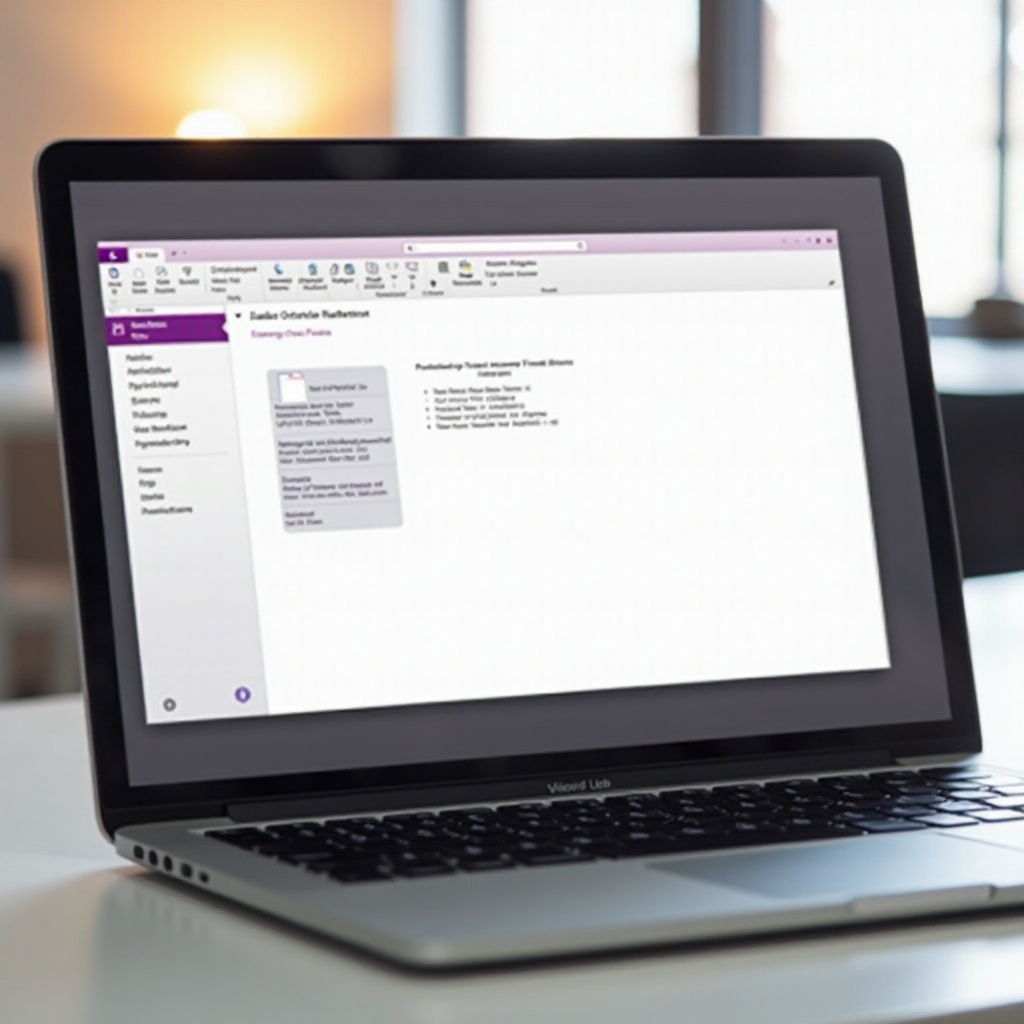
Metodi Alternativi di Eliminazione Utilizzando OneDrive
Per gli utenti che cercano metodi alternativi, la gestione dei blocchi appunti tramite OneDrive è una valida opzione:
- Accedi a OneDrive: Apri il tuo browser e accedi a OneDrive con le tue credenziali Microsoft.
- Vai ai Blocchi Appunti: Visita la cartella ‘Documenti’ o la directory specifica in cui sono archiviati i tuoi file OneNote.
- Seleziona e Elimina: Fai clic destro sul blocco appunti che vuoi eliminare e scegli ‘Elimina.’
Utilizzare direttamente OneDrive può essere conveniente se gestisci più blocchi appunti o preferisci la gestione su cloud.
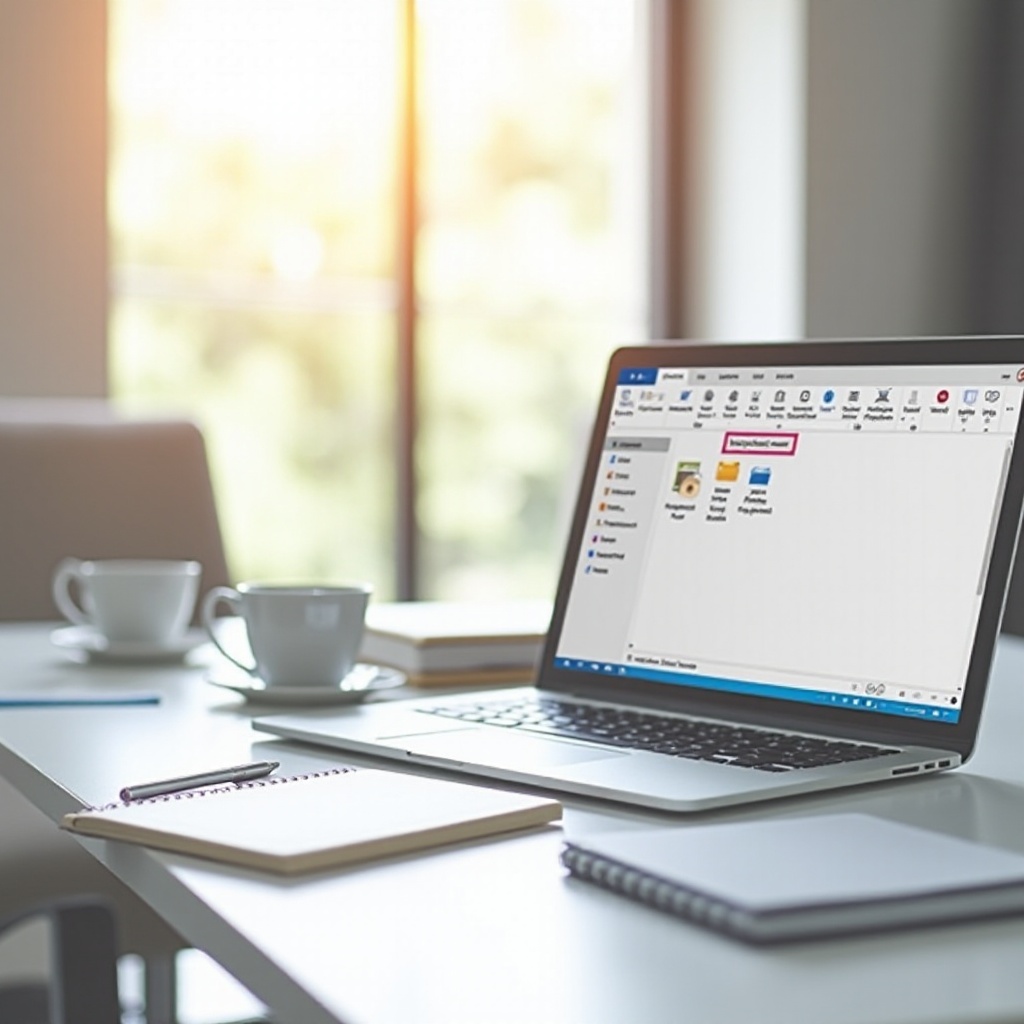
Risoluzione dei Problemi Comuni
A volte potresti incontrare problemi nel tentativo di eliminare un blocco appunti. Ecco i problemi comuni e le loro soluzioni:
- Blocco Appunti Non Sincronizzato:
- Assicurati che la tua connessione internet sia stabile.
-
Sincronizza manualmente il tuo blocco appunti OneNote facendo clic sulla scheda ‘File’, selezionando ‘Info’ e poi ‘Visualizza Stato Sincronizzazione.
-
Impossibile Trovare il Blocco Appunti:
- Ricontrolla la posizione in OneDrive o la sezione nell’app OneNote.
-
Utilizza la funzione di ricerca in OneDrive per individuare il blocco appunti mancante.
-
Errore di Accesso Negato:
- Assicurati di essere il proprietario o di avere i permessi necessari.
- Verifica se il blocco appunti è condiviso e assicurati di avere i diritti di modifica.
Seguendo questi passaggi di risoluzione dei problemi, puoi risolvere la maggior parte dei problemi riscontrati durante il processo di eliminazione.
Conclusione
Comprendere come eliminare un blocco appunti di OneNote in modo efficiente ti permette di gestire efficacemente il tuo spazio di lavoro digitale. Che tu stia utilizzando un laptop Windows o Mac, o gestendo i tuoi blocchi appunti tramite OneDrive, i passaggi descritti in questa guida mirano a semplificare il processo. Ricorda di fare il backup dei dati e di garantire la sincronizzazione per evitare perdite accidentali di dati.
Domande Frequenti
Cosa succede a un blocco appunti di OneNote eliminato?
Un blocco appunti di OneNote eliminato viene spostato nel Cestino di OneDrive dove può essere ripristinato se necessario. Se viene eliminato in modo permanente, è irrecuperabile e i dati sono persi.
Posso recuperare un blocco appunti di OneNote eliminato?
Sì, puoi recuperare un blocco appunti di OneNote eliminato dal Cestino di OneDrive entro 30 giorni dall’eliminazione. Vai al Cestino, trova il tuo blocco appunti e seleziona ‘Ripristina.’
Perché non riesco a eliminare un blocco appunti di OneNote?
I motivi comuni potrebbero includere problemi di sincronizzazione, autorizzazioni insufficienti o il blocco appunti condiviso con altri. Assicurati della corretta sincronizzazione, controlla le autorizzazioni del tuo account e assicurati di essere il proprietario per eliminare.
